Ora che avete appreso le basi di Windows 8 che sono la Charm Bar, configurazione e chiusura delle App e accesso alle App di Windows impariamo a conoscere i collegamenti veloci di Windows 8 per risparmiare tempo. Utilizzare il mouse può sembrare semplice ma scoprirete che l’utilizzo delle scorciatoie da tastiera facilita l’uso quotidiano di Windows 8.
- Pulsante Windows = Accesso alla Schermata Start
- Pulsante Windows + C = Attivazione Charm Bar
- Pulsante Windows + D = Vai al Desktop. Se vi trovate nella schermata iniziale, la combinazione Pulsante Windows + Pulsante C visualizza la scrivania.
- Pulsante Windows + E = Accesso a Computer
- Pulsante Windows + I = Apertura impostazioni (utile per visualizzare velocemente il pulsante arresta e spegnere il PC)
- Pulsante Windows + Q = Effettua una ricerca
- Pulsante Windows + K = Apertura finestra dispositivi
- Pulsante Windows + X = Menu di accesso veloce. Utile per accedere velocemente a Pannello di Controllo, Prompt Comandi oppure Installazione Programmi.
- Pulsante Windows + Z = Utile per accedere velocemente alle Opzioni delle App di Windows Store. Questa scorciatoia di tastiera non funziona quando vi trovate nell’interfaccia Desktop.
- Pulsante Windows + Freccia verso l’alto, freccia verso il basso, freccia destra o freccia sinistra = Utile per affiancare le finestre, trascinarle da una parte all’altra dello schermo e viceversa
Modifica dell’account
Abbiamo consigliato durante l’ installazione di Windows 8 la creazione di un utente Standard. Effettuare il login con il proprio nome utente, password Microsoft offre diversi vantaggi come l’accesso diretto a SkyDrive per l’archiviazione online, sincronizzazione delle impostazioni del PC tra i propri PC connessi in rete, sincronizzazione delle note e impostazioni delle App e il non dover immettere il proprio nome utente, password per accedere a Windows Store, accedere al negozio di musica e tanto altro ancora.
Spostatevi su Start (Pulsante Windows), attivate Charm Bar (Pulsante Windows + C), entrate in impostazioni, modifica impostazioni PC.
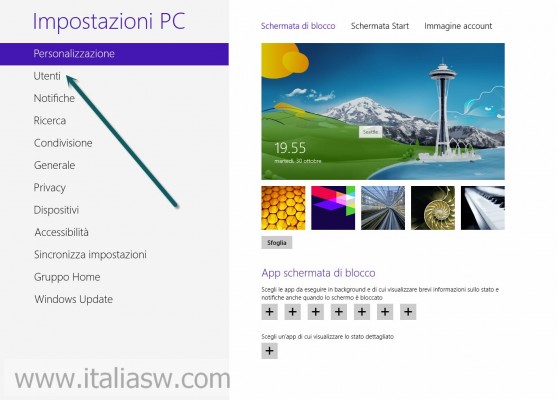 Selezionate Utenti, passa ad un account Microsoft e inserite il vostro nome utente, password Microsoft. Premete il pulsante PIN per semplificare la procedura di login (ottima soluzione se avete una password alfanumerica) scegliendo un codice a 4 cifre.
Selezionate Utenti, passa ad un account Microsoft e inserite il vostro nome utente, password Microsoft. Premete il pulsante PIN per semplificare la procedura di login (ottima soluzione se avete una password alfanumerica) scegliendo un codice a 4 cifre.
Altre guide
Volete conoscere altri aspetti di Windows 8 oppure creare una copia di Backup ? Consiglio di proseguire la lettura all’interno della sezione Guide Windows 8. Ecco qualche guida che potrebbe stuzzicare il vostro interesse:
- Ghost di Windows 8 e ripristino impostazioni di fabbrica
- Guida all’ottimizzazione di Windows 8 per Hard Disk SSD
- Funzioni base e funzioni avanzate di Pulizia Disco di Windows 8 (cleanmgr)
- Come si cambiano i dns di Windows 8
- Come creare un promemoria in Windows 8 e Windows 7
Abbiamo preparato anche una serie di articoli utili a chi vuole ripristinare il menu start di Windows 8. Cliccate Menu Start per accedere alle recensioni dei programmi in grado di ripristinare il menu start in Windows 8.

